OLE DB
| Objekt | beskrivning |
|---|---|
| Versionstillstånd | Allmän tillgänglighet |
| Produkter | Excel Power BI (semantiska modeller) Analysis Services |
| Autentiseringstyper som stöds | Exchange-konto Microsoft-konto |
| Dokumentation om funktionsreferens | Exchange.Contents |
Anteckning
Vissa funktioner kan finnas i en produkt, men inte andra på grund av distributionsscheman och värdspecifika funktioner.
- Import
Power Query Desktop innehåller Excel, Power BI (semantiska modeller) och Analysis Services som upplevelser.
Gör så här för att ansluta till OLE DB:
Välj kategorin Annan i Hämta data, välj OLE DB och välj sedan Anslut. Mer information: Var du hämtar data

I OLE DB-fönstret som visas anger du din anslutningssträng. Du kan också ange annan SQL-frågeinformation på fliken Avancerade alternativ .
Tips
Undvik att använda autentiseringsuppgifter eller säkerhetsegenskaper i den här anslutningssträng när du anger dem i nästa meny.

Välj OK.
Välj den typ av autentisering som du vill använda: Standard eller Anpassad, Windows eller Databas.
- Standard eller Anpassad: Ange anpassade eller säkerhetsrelaterade anslutningssträng egenskaper, till exempel säkerhetssträngar eller lösenord som inte ska läggas till i en fråga. Till exempel 'UID=MyUserId; RefreshToken=MySecretRefreshToken; Encryption=true'
- Windows: Logga in med dina aktuella Windows-autentiseringsuppgifter eller ange ett annat Användarnamn och lösenord för Windows. Du kan också ange andra anslutningssträng egenskaper om det behövs.
- Databas: Ange ditt användarnamn och lösenord för databasen. Du kan också ange andra anslutningssträng egenskaper om det behövs.
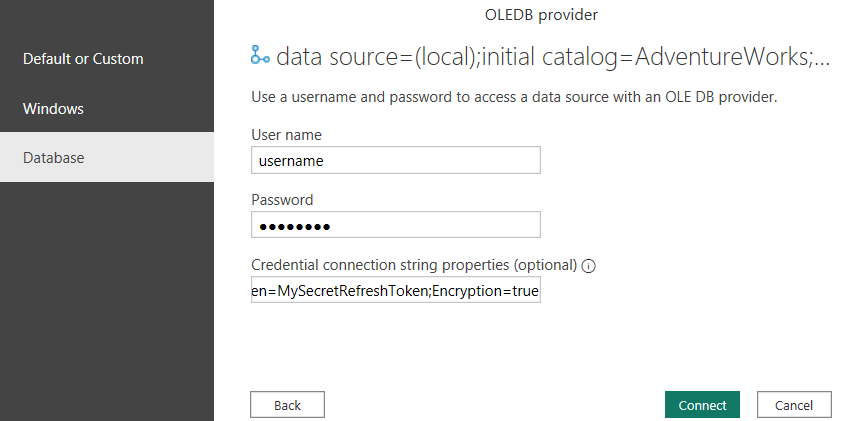
Granska och välj data från databasen i Navigatör. Välj sedan Antingen Läs in för att läsa in tabellen eller Transformera data för att öppna Power Query-redigeraren där du kan filtrera och förfina den uppsättning data som du vill använda och sedan läsa in den förfinade datauppsättningen.